通用控制系统要求
您需要确保所有 mac 都运行macos monterey 12.3或更高版本,并且 ipad 必须运行ipados 15.4或更高版本。
此外,所有相关设备都必须登录同一个 Apple ID,并启用蓝牙和 Wi-Fi。这些设备还必须彼此靠近。
支持 Universal Control 的个别 Mac 和 iPad 如下:
通用控制支持的 Mac:
- MacBook Pro(2016 年及更新机型)
- MacBook(2016 年及更新机型)
- MacBook Air(2018 年及更新机型)
- iMac(2017 年及更高版本)
- iMac(5K Retina 27 英寸,2015 年末或更新机型)
- iMac Pro(任何型号)
- Mac Mini(2018 及更高版本)
- Mac Pro(2019 年及更新机型)
通用控制支持的 iPad:
- iPad Pro(任何型号)
- iPad Air(第 3 代及更新机型)
- iPad(第 6 代及更高版本)
- iPad mini(第 5 代及更新机型)
如何在 Mac 和 iPad 上启用和使用通用控制
在 MacOS 和 iPadOS 上启用 Universal Control 很容易。但是,您需要在想要访问 Universal Control 的每台 Mac 或 iPad 上重复这些步骤。

产品简介: 网奇IOS智能订单系统,是网奇公司研发的一款智能在线订单编辑以及管理系统。本系统适合使用在;在线报名、酒店预定、信息反馈、在线订单和在线投诉等等诸多应用上。本系统所有选项字段完全通过后台控制,在线报名系统可以变为在线预定系统,同时可以变为任何其它的系统,里面的栏目字段,可以任意添加、删除、 修改。本系统为网奇公司全国独家首创,顺应网络需求,安装十分便利,上传即可使用。产品特色:
- 在 iPad 上,通过转到“设置”>“通用”>“光标”来确认启用了 Universal Control,并且打开了键盘
- 在 Mac 上,转到 Apple 菜单 > 系统偏好设置 > 显示器 > 通用控制 > 并选中所有复选框以启用该功能
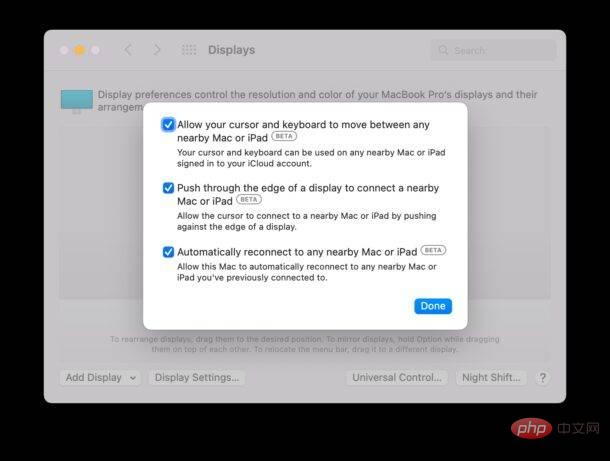
- 在 Mac 上,仍然在“显示器”首选项面板中,安排 Mac 和 iPad 显示器您希望它们的显示方式和供 Universal Control 使用的方式——一般来说,建议让它们模仿工作站上的物理设置
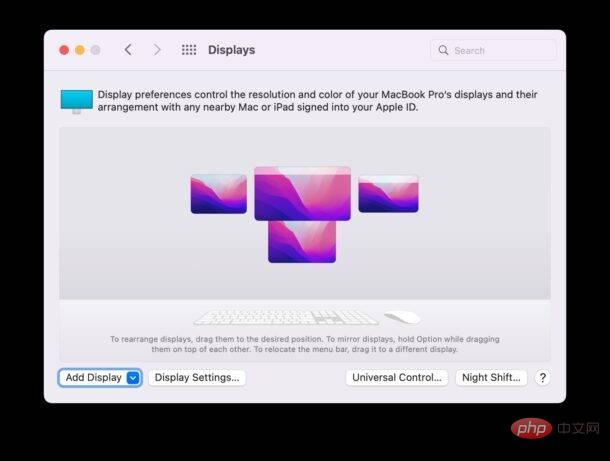
- 要将其他设备添加到 Universal Control,请从 Mac 显示系统首选项面板中,转到左下角下拉菜单并选择“添加显示器”,在“链接键盘和鼠标”下选择要添加的其他 Mac 或 iPad – 注意每个设备还必须启用通用控制并与该功能兼容
- 通用控制现已启用,通过将光标从 Mac 拖动到其他设备来尝试,方法是将光标延伸到屏幕边缘并继续推动光标,直到它出现在其他 Mac 或 iPad 显示器上





























